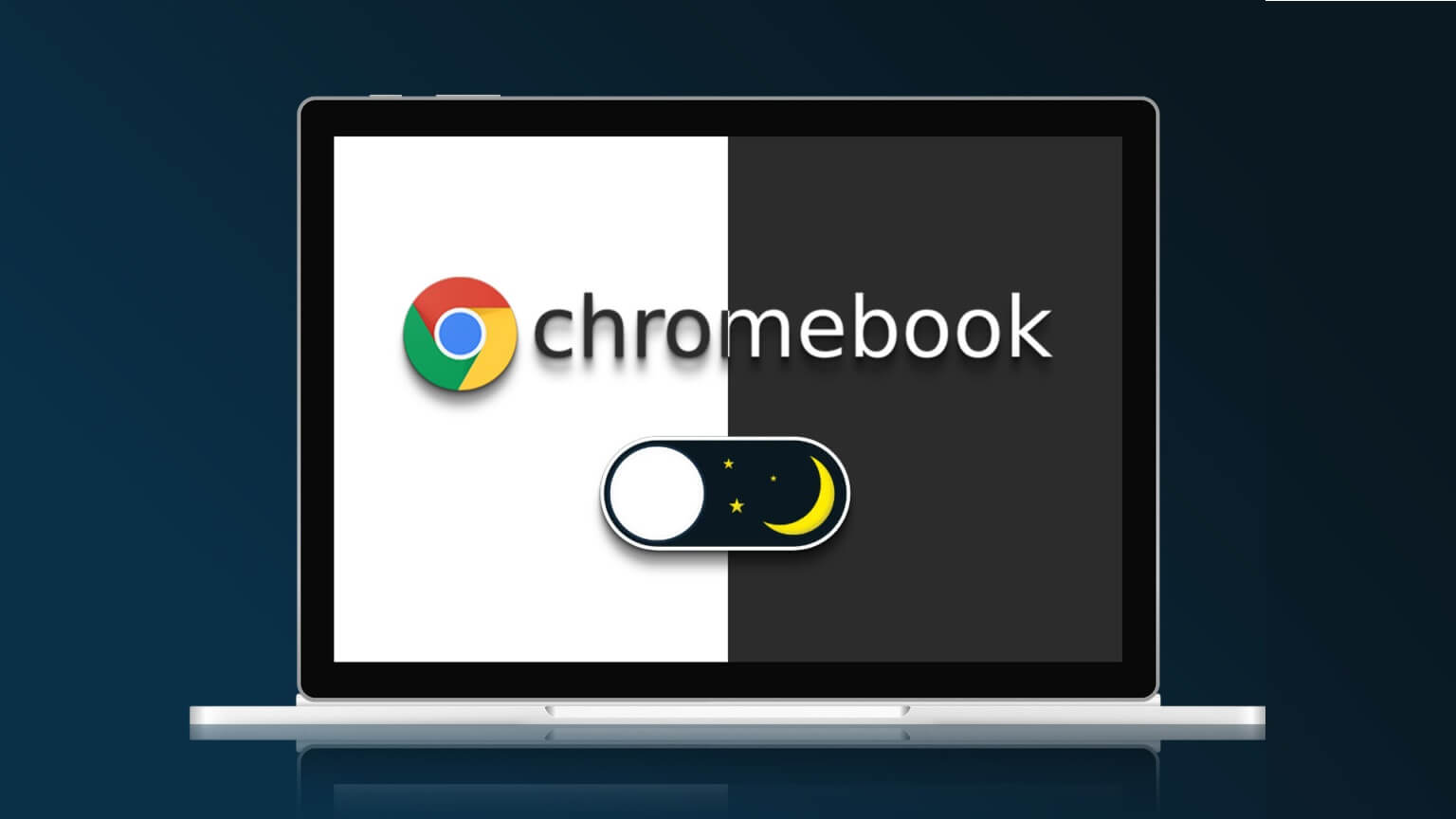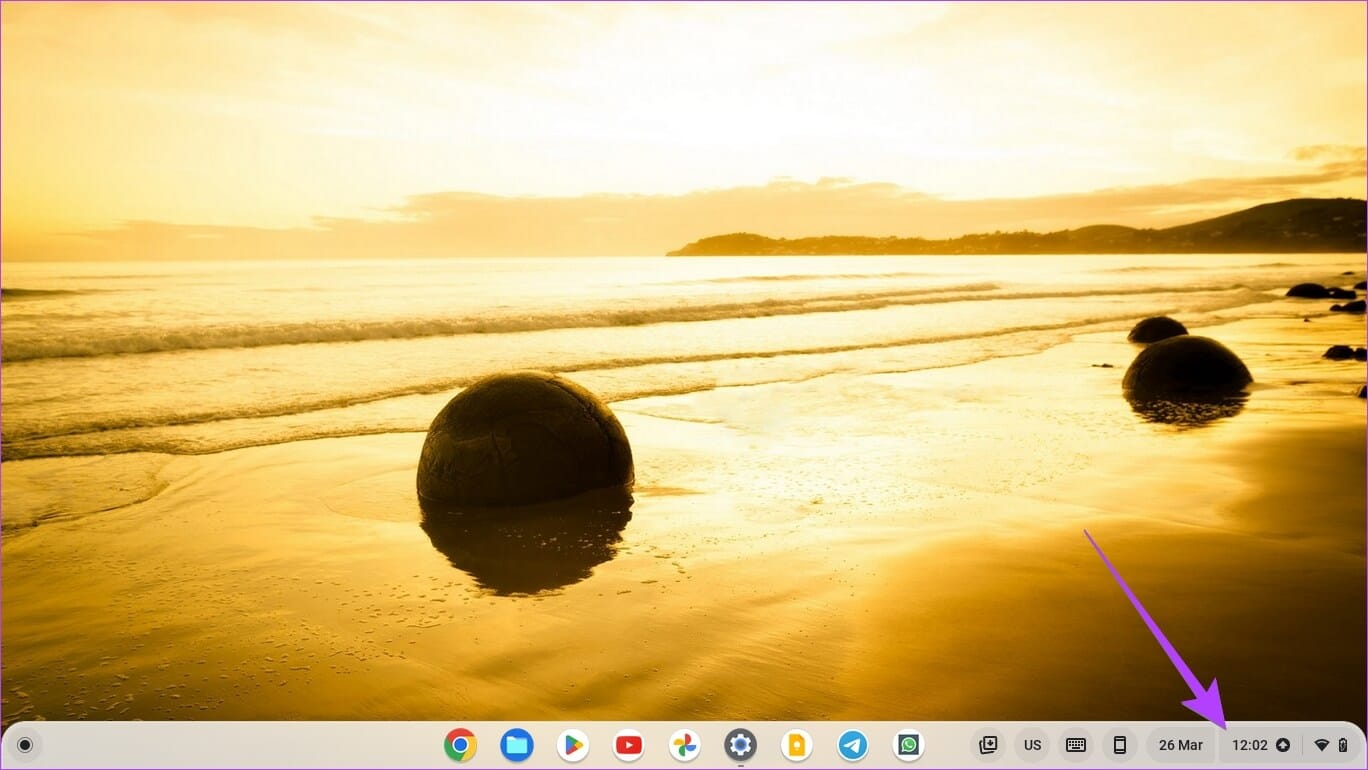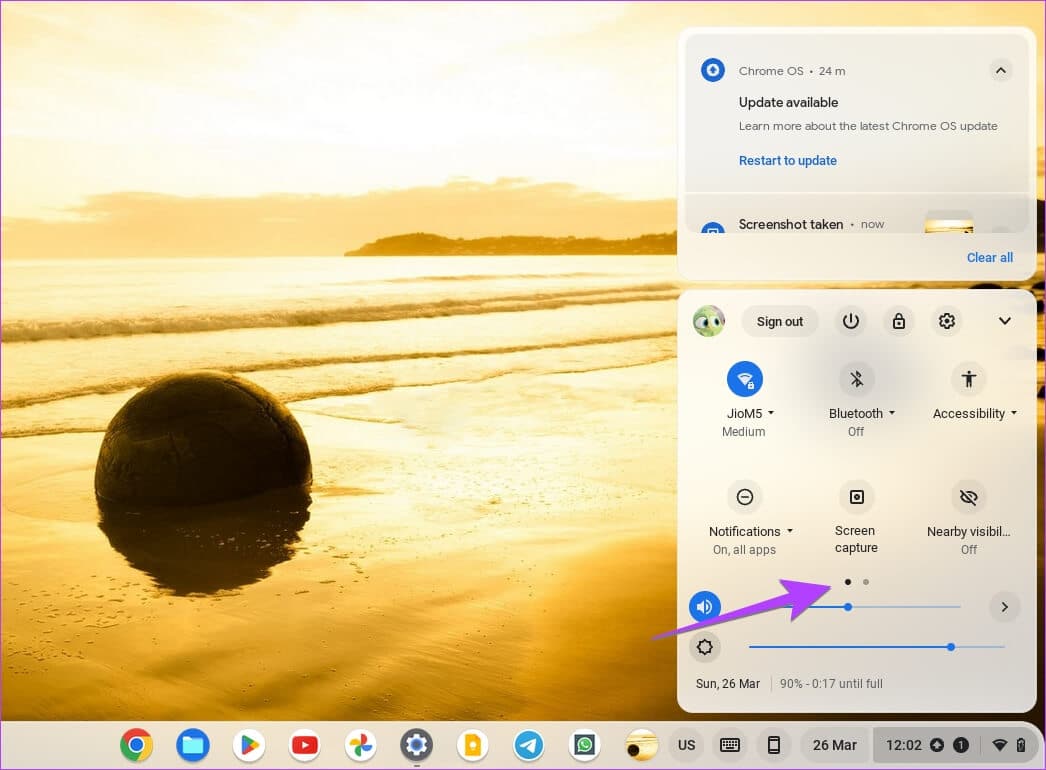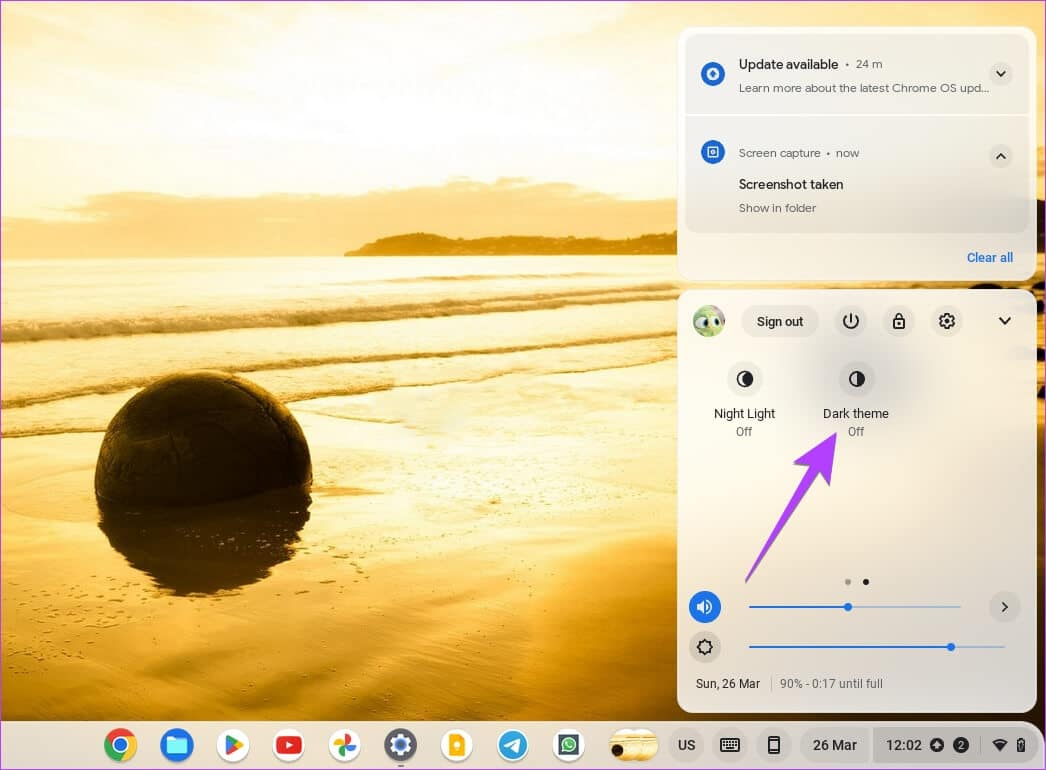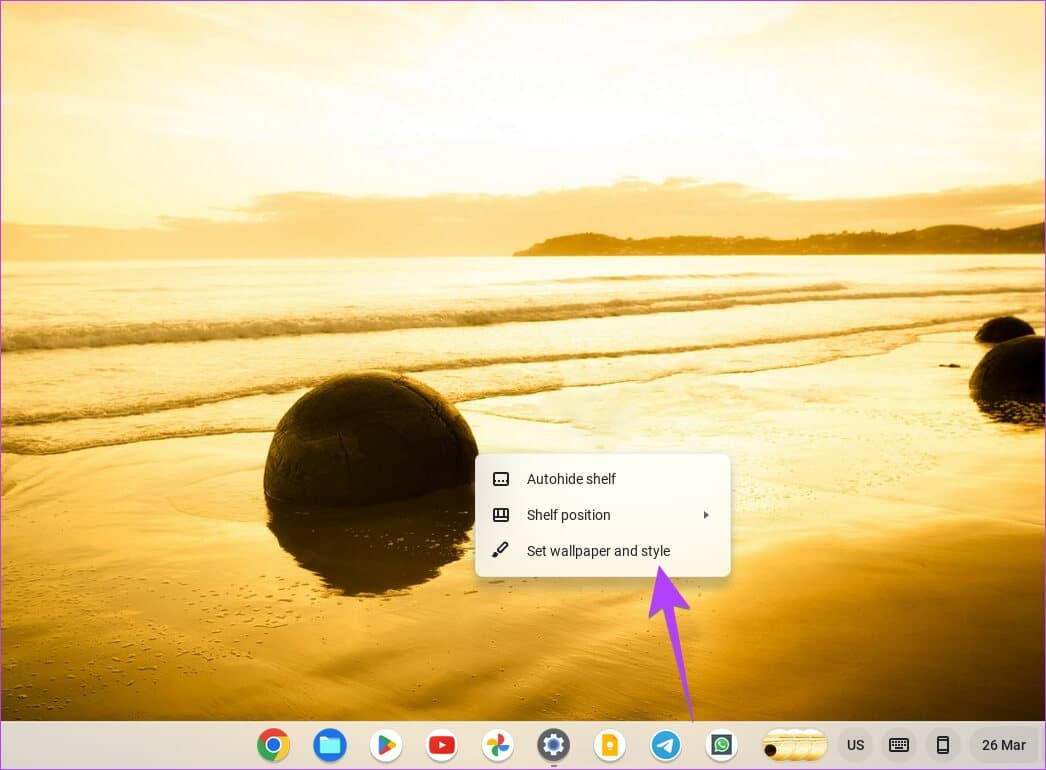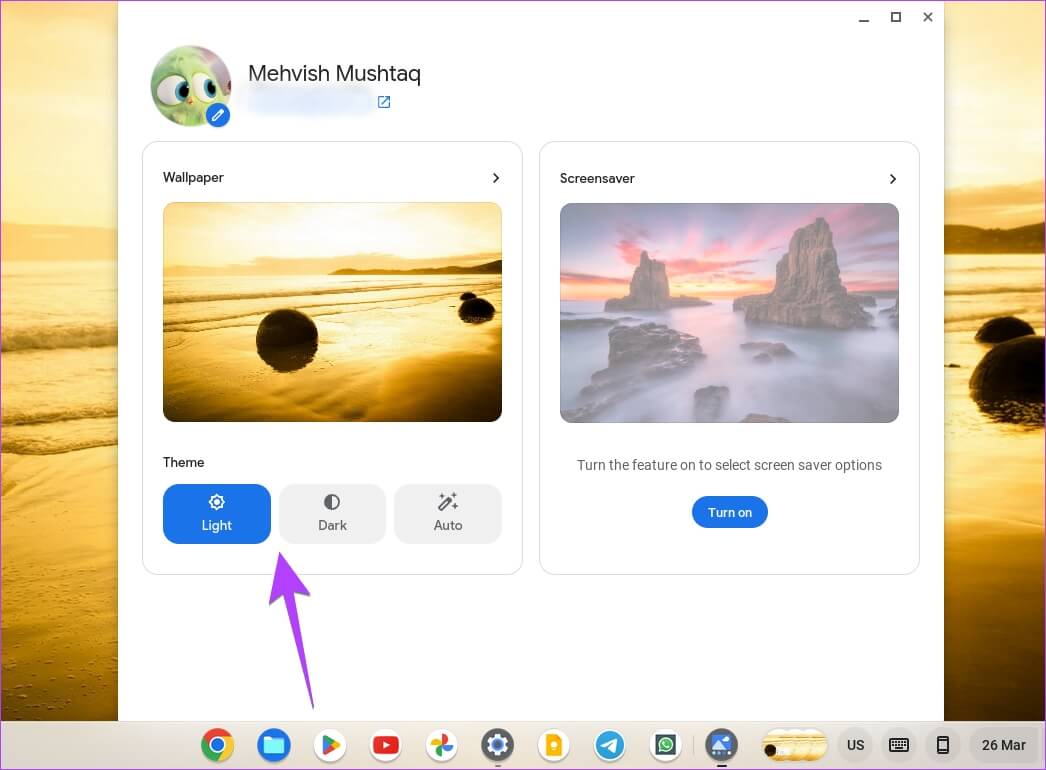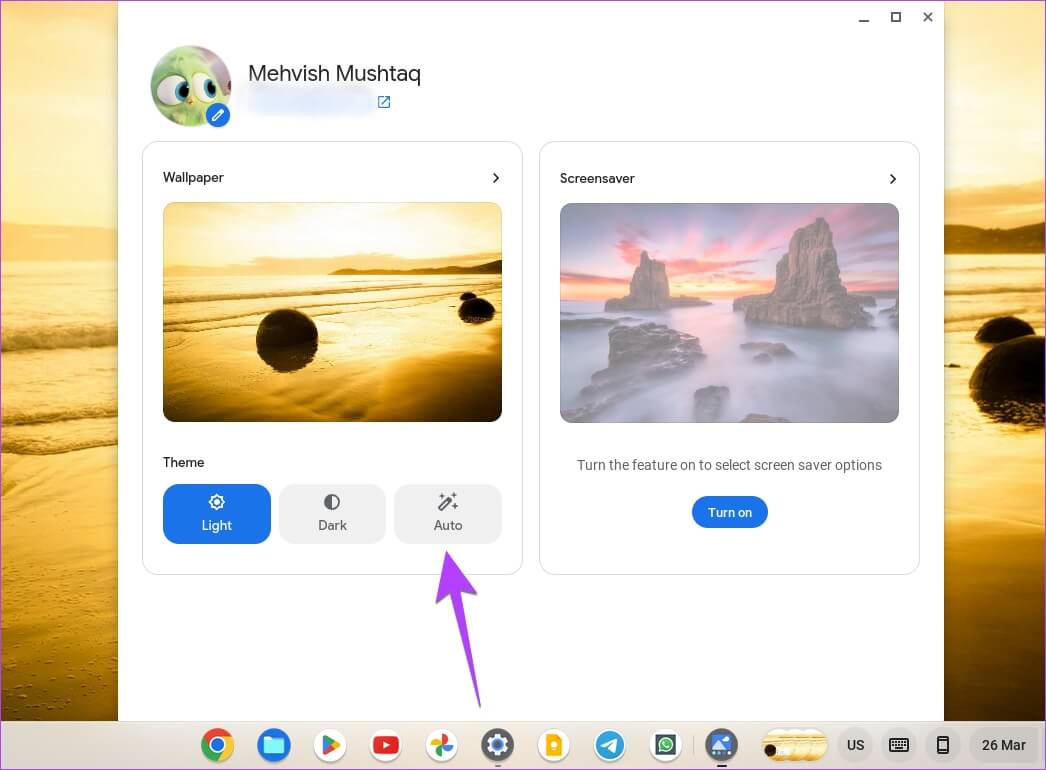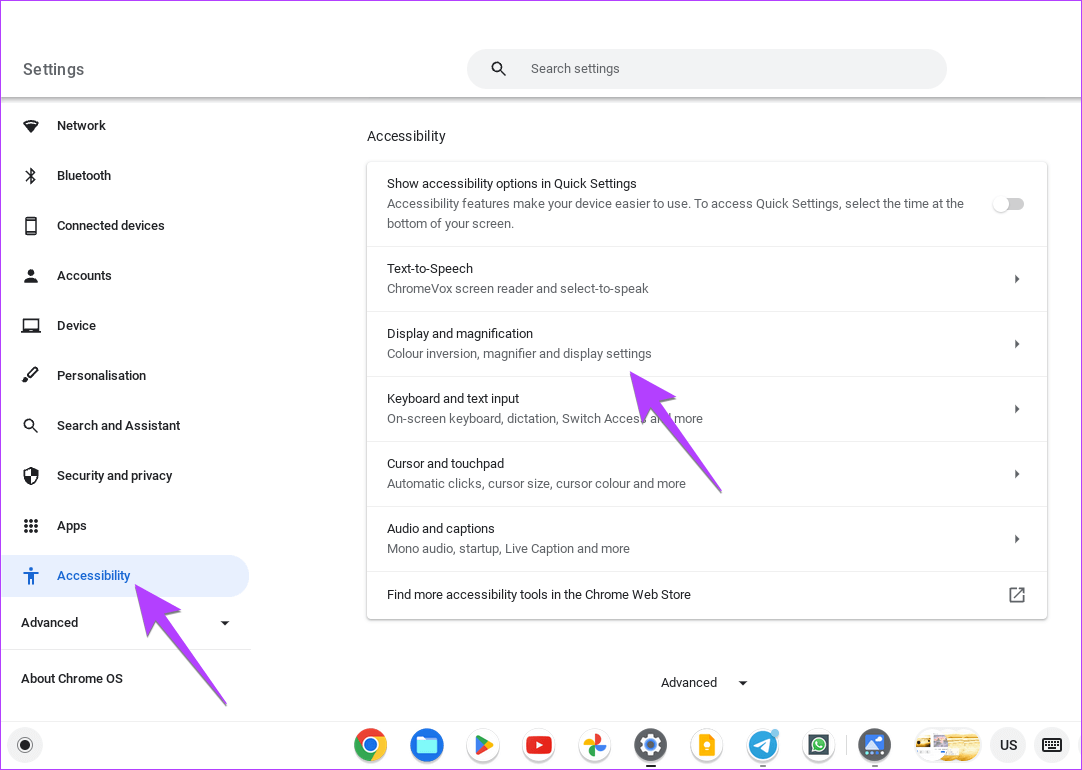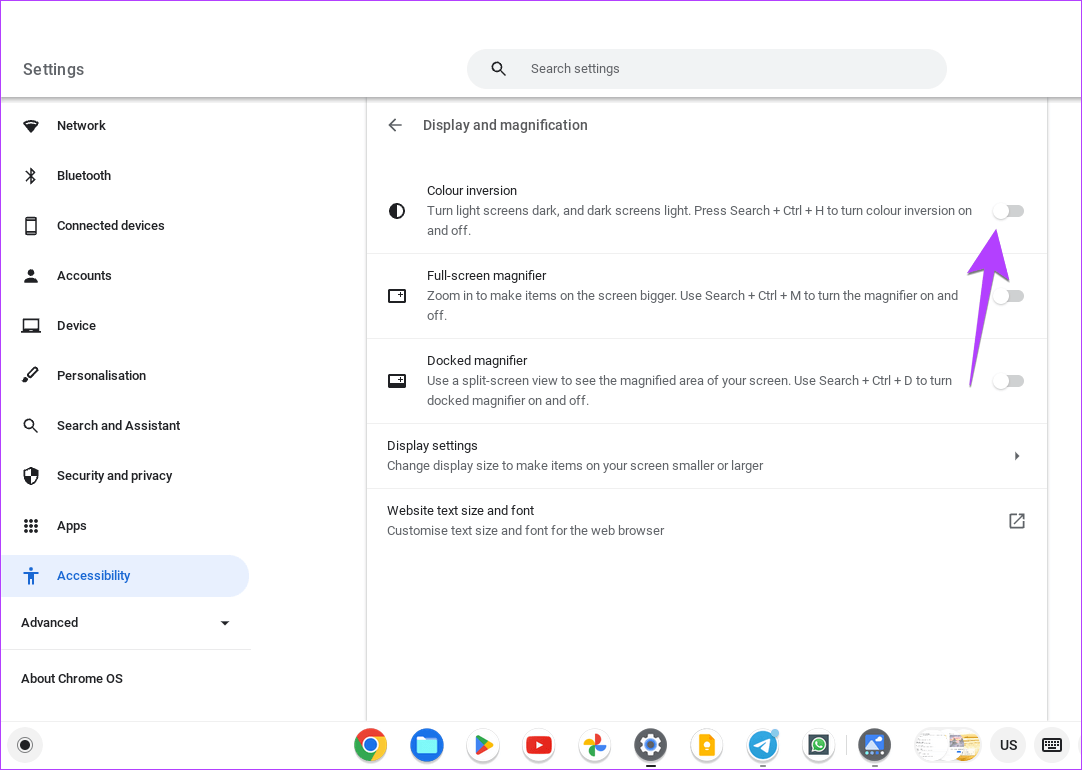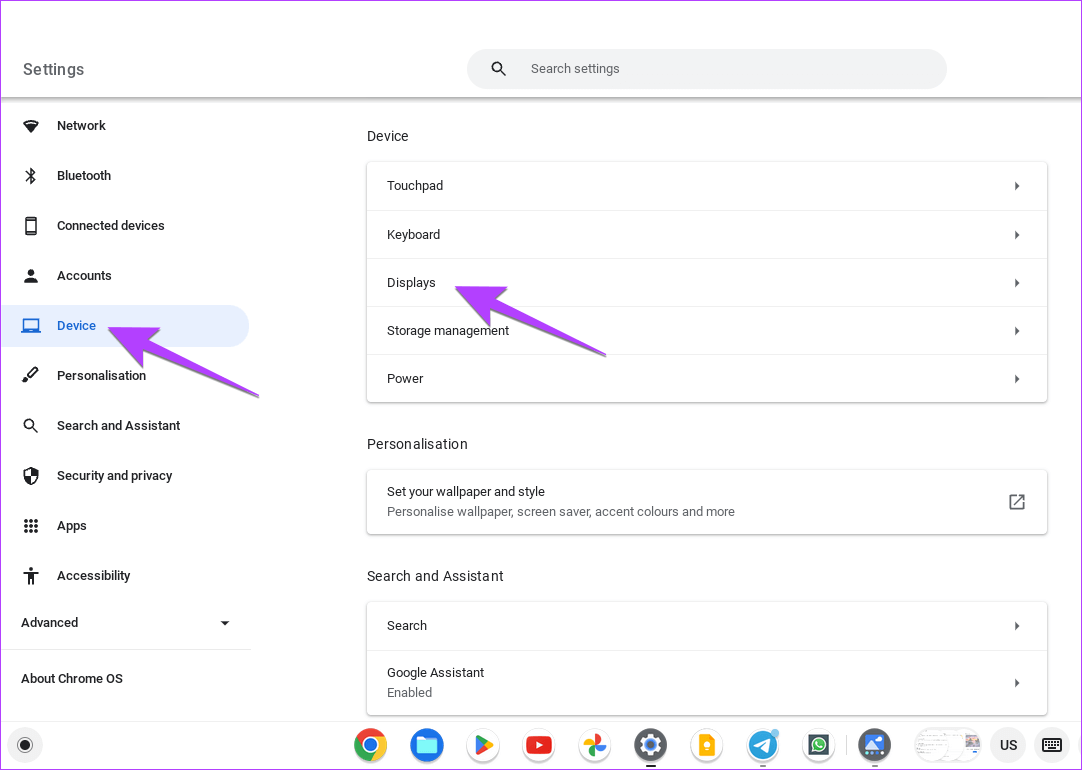4 façons d'activer ou de désactiver le mode sombre sur Chromebook
Vous vous demandez comment activer le mode sombre sur votre Chromebook ? Heureusement, ChromeOS propose un mode sombre intégré pour utiliser votre Chromebook dans un thème sombre. je n'ai pas besoin de Activer n'importe quel drapeau Parce que la fonctionnalité est intégrée à ChromeOS dans la dernière version. Voyons comment activer ou désactiver le mode sombre sur Chromebook.
Modifie le mode sombre sur Chromebook La couleur d'arrière-plan va du blanc au noir pour la plupart des choses comme les paramètres, le panneau rapide, l'étagère, etc. Que vous aimiez le thème sombre ou que vous le détestiez, cet article concerne l'utilisation du thème sombre sur votre Chromebook. Commençons.
Méthode 1 : à partir des paramètres rapides
Suivez ces étapes pour activer ou désactiver la fonction de mode sombre à partir du panneau Paramètres rapides de votre Chromebook.
Étape 1: Cliquez Heure existante Sur l'étagère, c'est-à-dire la barre des tâches d'un appareil Chromebook pour ouvrir le panneau des paramètres rapides.
Étape 2: Si vous voyez un thème sombre, passez à l'étape 3, sinon cliquez sur les points en bas pour voir d'autres tuiles, y compris Tuiles à thème sombre. Vous pouvez également balayer vers la gauche pour voir toutes les tuiles disponibles.
Étape 3: Cliquez sur la case du thème sombre pour activer le mode sombre sur votre Chromebook.
Remarque : Cliquez sur la même case pour désactiver le mode sombre sur Chromebook.
Astuce: en savoir plus sur Comment forcer le mode sombre Sur tous les sites Web dans le navigateur Chrome.
Méthode 2 : Depuis l'écran d'accueil
Étape 1: Faites un clic droit n'importe où sur l'écran d'accueil du Chromebook.
Étape 2: Cliquez Définir l'arrière-plan et le style“Du menu.
Étape 3: Cliquez sur le bouton Foncé sous Thème dans la section Fond d'écran pour désactiver le mode lumière sur votre Chromebook.
Vous pouvez également appuyer sur Lumière pour sortir votre Chromebook du mode sombre.
Conseil : Vous pouvez également accéder à cet écran à partir des paramètres du Chromebook > Personnalisation > Définir le fond d'écran et le style.
Méthode 3 : programmer le mode sombre pour qu'il s'active automatiquement
Si vous souhaitez activer automatiquement le thème sombre sur votre Chromebook au coucher du soleil et le désactiver au lever du soleil, vous pouvez utiliser la fonction Auto pour le mode sombre.
Pour programmer le mode sombre sur Chrome OS, procédez comme suit :
Étape 1: Faites un clic droit sur l'écran d'accueil de votre Chromebook et sélectionnez Définir le fond d'écran et le style.
Étape 2: Cliquez sur le bouton Auto sous Thème. Désormais, le thème sombre s'allumera et s'éteindra respectivement au coucher et au lever du soleil.
Méthode 4 : En inversant les couleurs
Le mode sombre habituel de ChromeOS ne rend que certaines choses noires. Si vous souhaitez inverser complètement les couleurs et rendre tout noir sur votre Chromebook, vous pouvez utiliser le paramètre d'accessibilité Inversion des couleurs.
Alternativement, si votre Chromebook est bloqué en mode sombre et que les méthodes ci-dessus n'ont pas aidé, ce paramètre doit être responsable.
Suivez ces étapes pour passer du mode sombre au mode clair ou vice versa sur votre Chromebook :
Étape 1: Ouvert Paramètres Sur votre appareil ChromeOS et accédez à Accessibilité.
Étape 2: Cliquez Affichage et zoom.
Étape 3: Activez la bascule à côté de l'inversion des couleurs pour passer en mode sombre sur votre Chromebook. Ou désactivez cette bascule pour vous débarrasser du mode sombre.
Vous pouvez également utiliser le raccourci clavier Rechercher + Ctrl + H pour activer ou désactiver la fonction d'accessibilité en mode sombre sur votre Chromebook.
Bonus : Comment activer Night Light sur votre Chromebook
Si le mode sombre semble un peu exagéré, mais que vous souhaitez tout de même faciliter l'affichage de l'écran de votre Chromebook, essayez d'utiliser la fonction Veilleuse. Il ajoute un effet orange rougeâtre à votre écran, ce qui le rend plus facile à voir la nuit. Vous pouvez régler la couleur de la veilleuse selon vos préférences et même sélectionner le mode veilleuse.
Pour activer la veilleuse sur votre Chromebook, procédez comme suit :
Étape 1: Ouvert Paramètres sur votre Chromebook.
Étape 2: Accédez à Appareil suivi de Écrans.
Étape 3: Activez la bascule à côté de Night Light. Réglez la température de couleur à l'aide du curseur fourni. Ou cliquez sur la liste déroulante à côté de Planification pour définir une planification. Vous pouvez choisir entre le coucher du soleil et le lever du soleil ou définir une heure personnalisée.
Conseil de pro : vous pouvez également activer l'éclairage nocturne à partir du panneau Paramètres rapides.
Questions fréquemment posées sur le mode sombre dans ChromeBOOK
1. Quel est le raccourci clavier pour le mode sombre sur Chromebook ?
Malheureusement, vous ne pouvez pas utiliser le thème sombre sur un Chromebook à l'aide du clavier car il n'y a pas encore de raccourci clavier.
2. Comment changer la luminosité de l'écran sur Chromebook ?
Cliquez sur l'heure dans le coin inférieur droit de votre Chromebook. Ensuite, utilisez le curseur de luminosité pour régler la luminosité de l'écran. Utilisez plutôt les boutons de luminosité de la rangée supérieure de votre clavier Chromebook.
Changer la couleur de Chrome
En activant le thème sombre sur votre Chromebook, votre navigateur Chrome deviendra noir. Cependant, vous pouvez Changer la couleur d'arrière-plan du navigateur Chrome Par d'autres moyens aussi. Sachez aussi Comment changer la couleur des onglets dans Chrome.